วิธีการเข้าร่วมพีซีที่ใช้ Windows 10 กับโดเมน

โดเมนให้ผู้ใช้เข้าสู่ระบบครั้งเดียวจากคอมพิวเตอร์ใด ๆ ในเครือข่ายภายในขอบเขตของเครือข่าย นี่คือวิธีเข้าร่วมไคลเอนต์ Windows 10 กับโดเมน
เครือข่ายบนโดเมนมอบการรวมศูนย์การบริหารเครือข่ายทั้งหมดจากคอมพิวเตอร์เครื่องเดียวที่เรียกว่าเซิร์ฟเวอร์ โดเมนให้ผู้ใช้เข้าสู่ระบบครั้งเดียวจากคอมพิวเตอร์ใด ๆ ในเครือข่ายภายในขอบเขตของเครือข่าย ผู้ใช้สามารถเข้าถึงทรัพยากรที่พวกเขาได้รับอนุญาตที่เหมาะสม ในขณะที่ฉันไม่ต้องการเข้าสู่ความซับซ้อนของเครือข่ายโดเมนคุณสามารถค้นหาข้อมูลเพิ่มเติมได้โดยติดต่อผู้ดูแลระบบเครือข่ายของคุณหากคุณมีปัญหาในการเชื่อมต่อกับโดเมนที่ทำงานของคุณ
ในการเข้าร่วมโดเมนคุณต้องแน่ใจก่อนว่าคุณมีข้อมูลและแหล่งข้อมูลต่อไปนี้:
- บัญชีผู้ใช้บนโดเมนข้อมูลนี้คุณจะได้รับจากผู้ดูแลระบบเครือข่ายของคุณ
- ชื่อโดเมน
- คอมพิวเตอร์ที่ใช้ Windows 10 Pro หรือรุ่น Enterprise / Education
- ตัวควบคุมโดเมนต้องใช้งาน Windows Server 2003 (ระดับการทำงานหรือใหม่กว่า)
- ฉันค้นพบระหว่างการทดสอบว่า Windows 10 ไม่รองรับ Windows 2000 Server Domain Controllers
เข้าร่วมพีซีหรืออุปกรณ์ Windows 10 กับโดเมน
บนพีซี Windows 10 ไปที่การตั้งค่า> ระบบ> เกี่ยวกับ จากนั้นคลิกเข้าร่วมโดเมน
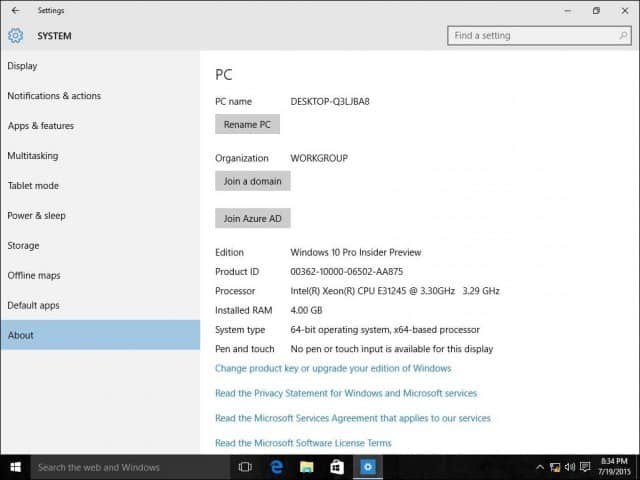
ป้อนชื่อโดเมนและคลิกถัดไป คุณควรมีข้อมูลโดเมนที่ถูกต้อง แต่ถ้าไม่ติดต่อผู้ดูแลเครือข่ายของคุณ
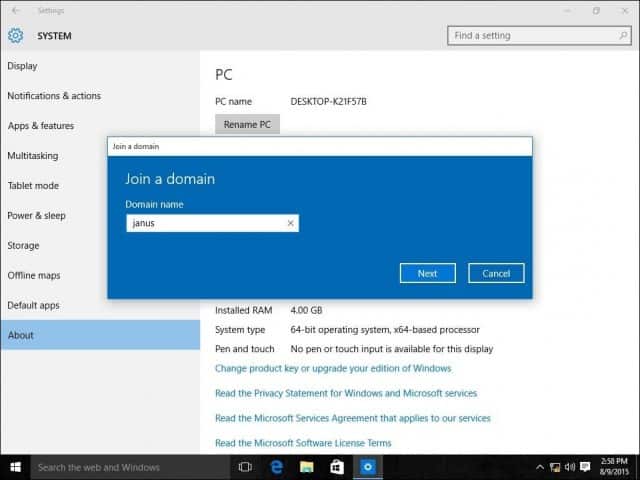
ป้อนข้อมูลบัญชีที่ใช้ในการรับรองความถูกต้องบนโดเมนจากนั้นคลิกตกลง
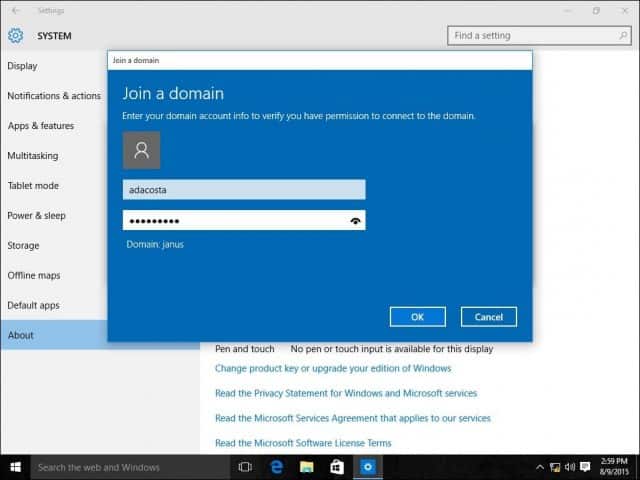
รอขณะที่คอมพิวเตอร์ของคุณได้รับการรับรองความถูกต้องบนโดเมน
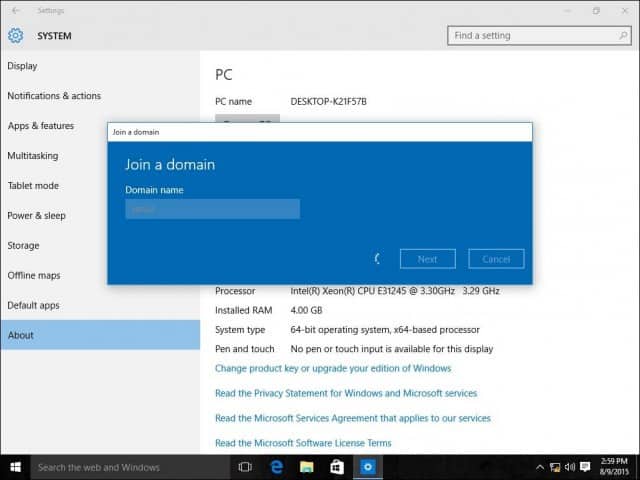
คลิกถัดไปเมื่อคุณเห็นหน้าจอนี้
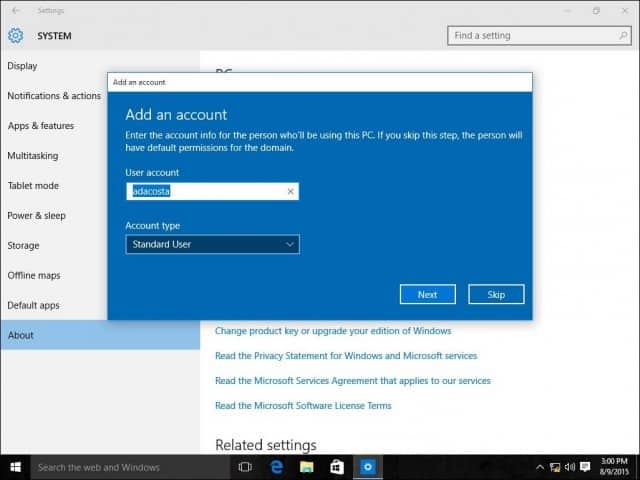
จากนั้นคุณจะต้องเริ่มต้นใหม่เพื่อให้กระบวนการเสร็จสมบูรณ์
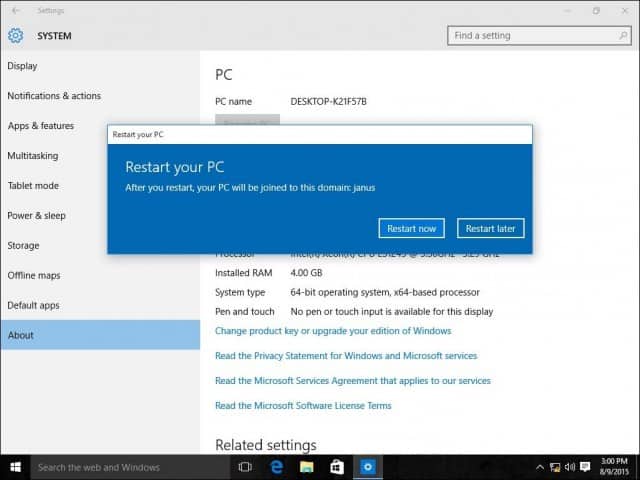
เมื่อหน้าจอลงชื่อเข้าใช้ปรากฏขึ้นคุณจะสังเกตเห็นว่าบัญชี DOMAINUser ปรากฏขึ้น ใส่รหัสผ่านของคุณและตอนนี้คุณจะถูกบันทึกลงในโดเมนของคุณ
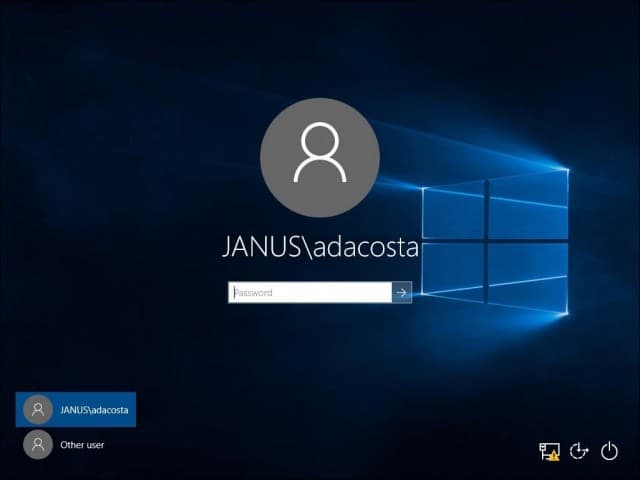
คุณจะสังเกตเห็นว่าเมื่อคุณเชื่อมต่อกับโดเมนแล้วการตั้งค่าเกี่ยวกับของคุณจะไม่มีตัวเลือกรายการที่นำเสนอมาก่อนอีกต่อไป นี่เป็นเพราะเซิร์ฟเวอร์ของคุณจัดการจากเซิร์ฟเวอร์
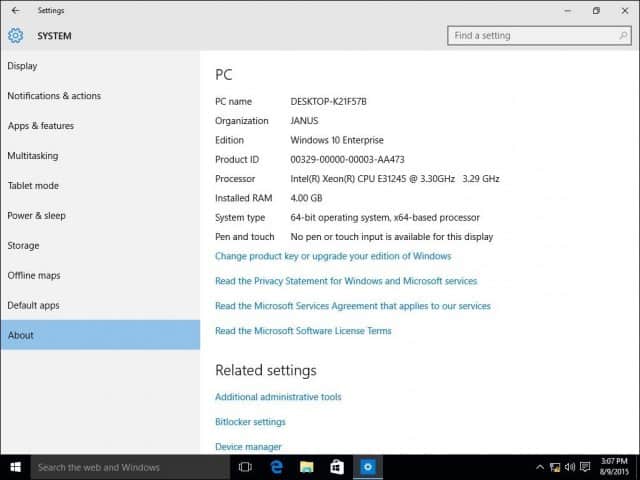
ออกจากโดเมนหรือเข้าสู่บัญชีท้องถิ่นของคุณ
หากมีความจำเป็นเกิดขึ้นที่คุณต้องออกไปโดเมนหรือเข้าสู่บัญชีท้องถิ่นของคุณคุณสามารถทำได้อย่างง่ายดาย ลงชื่อเข้าใช้บัญชีท้องถิ่นของคุณในขณะที่คอมพิวเตอร์ของคุณเชื่อมต่อกับโดเมน ลงชื่อออกจากเครื่องของคุณที่หน้าจอลงชื่อเข้าใช้เลือกผู้ใช้“ อื่น ๆ ”
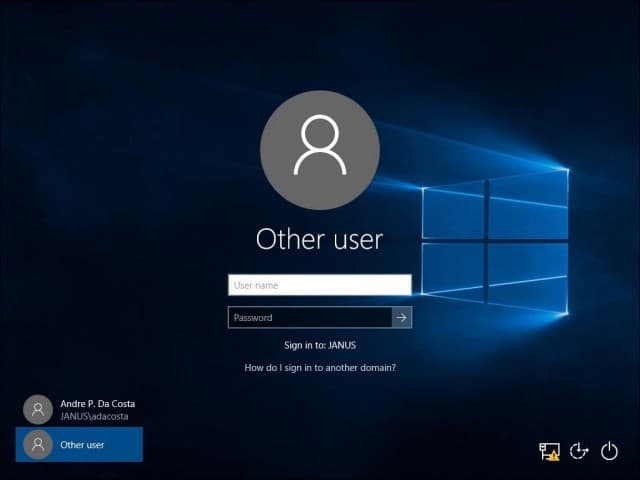
ป้อนชื่อเครื่องตามด้วยแบ็กสแลชแล้วบัญชีผู้ใช้ภายในเครื่องของคุณดังที่แสดงด้านล่าง
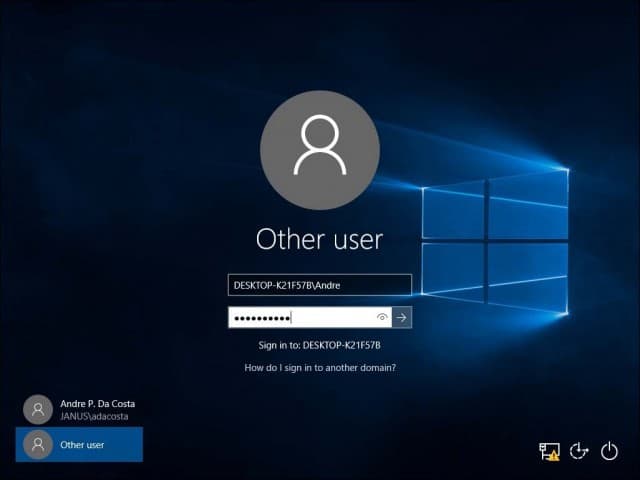
ออกจากโดเมน
หากต้องการออกจากโดเมนให้ลงชื่อเข้าใช้บัญชีท้องถิ่นของคุณคลิก เริ่ม> การตั้งค่า> ระบบ> เกี่ยวกับ จากนั้นเลือกตัดการเชื่อมต่อจากองค์กร
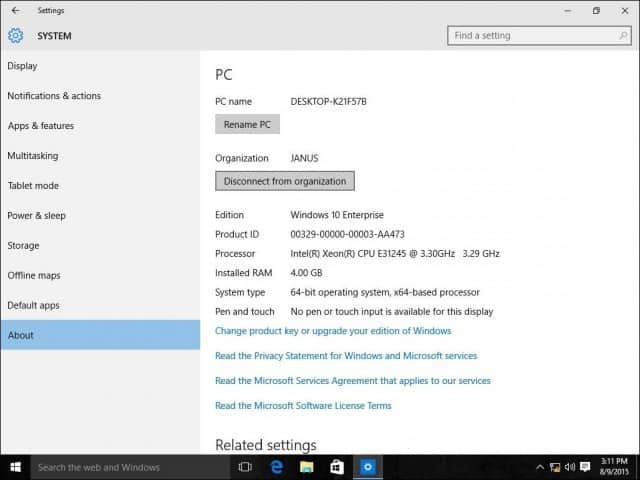
โปรดทราบว่าเมื่อคุณเข้าร่วมโดเมนคุณอาจต้องเปลี่ยนรหัสผ่านในการเข้าสู่ระบบครั้งแรก
![เข้าร่วมโดเมน Windows ของ Active Directory กับ Windows 7 หรือ Vista [วิธีจัดการ]](/images/vista/join-an-active-directory-windows-domain-with-windows-7-or-vista-how-to.png)






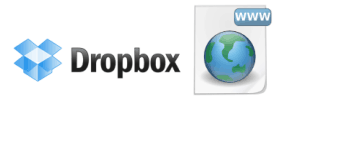


ทิ้งข้อความไว้